QQ群公告怎么设置?QQ群设置群公告的方法
2025-08-11 12:01 来源:西西软件网 作者:佚名尽管大家都有在QQ群里面看到过一些公告消息,可是到了自己想设置公告的时候却发现不知道怎么设置。那么,QQ群公告怎么设置呢?下面,我们就一起往下看看QQ群设置群公告的方法。
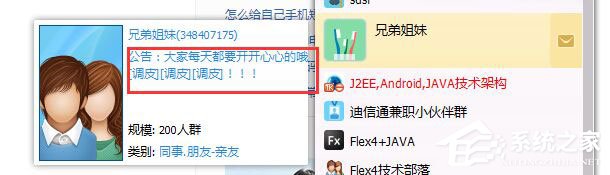
方法步骤
1、找到你要设置的群,双击(你一定要是这个群的群主才可以设置);
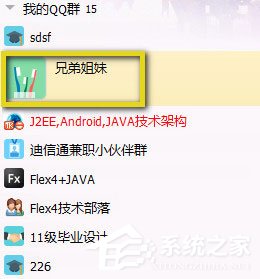
2、双击打开后,你直接在聊天窗口可以看到“公告两个字”;
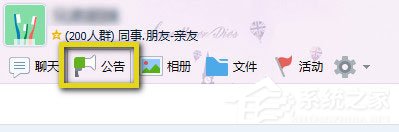
3、如果你是老版本的QQ,在群聊天右侧,如图所示用鼠标找开群设置公告对话框;
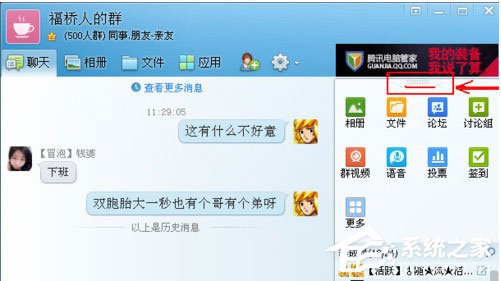
4、点击进去,就会看到有个创建消息的状态栏;
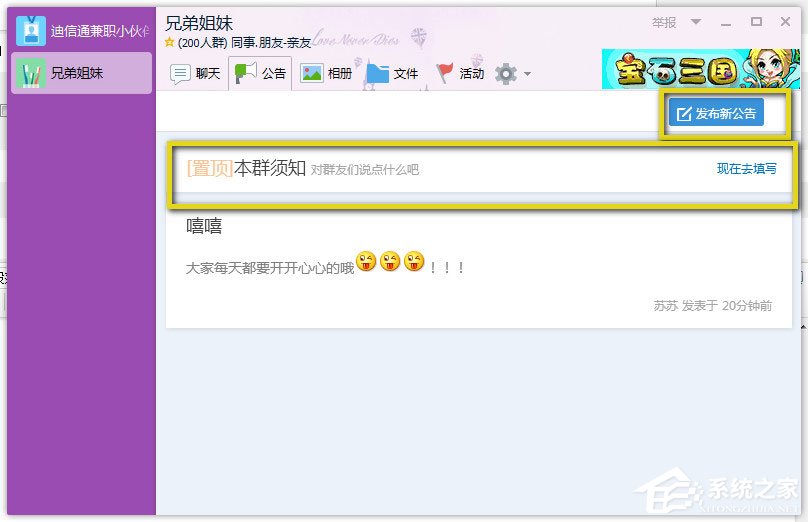
5、在这里编写群公告的主题和内容,然后点击保存就好了;
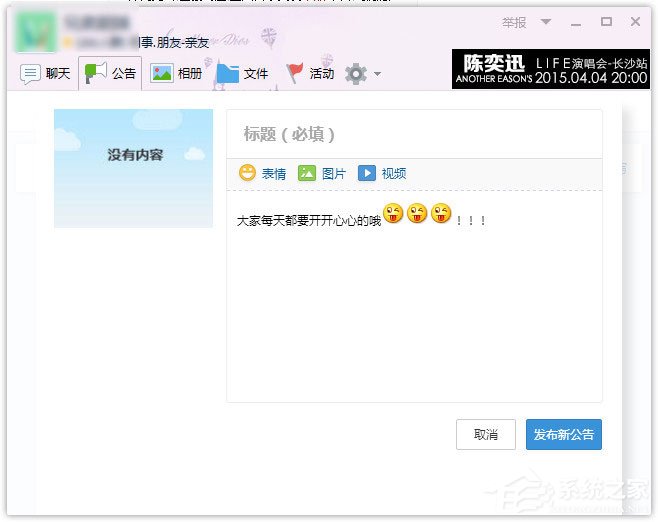
6、现在你在群的右侧就会看到你要的群消息。
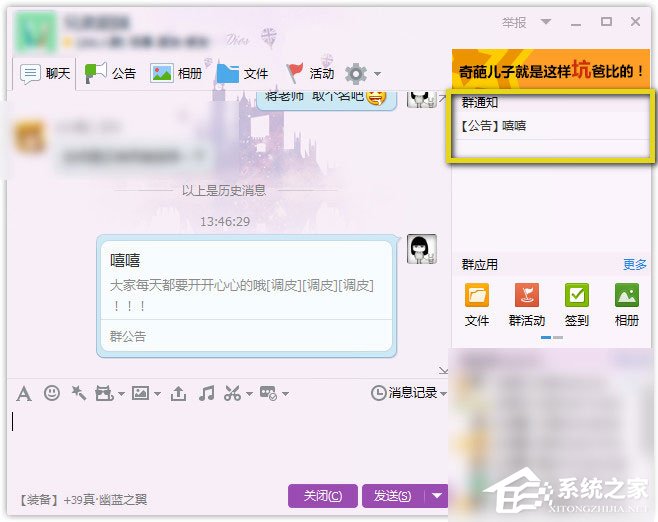
QQ群公告怎么设置?QQ群设置群公告的方法的内容了,文章的版权归原作者所有,如有侵犯您的权利,请及时联系本站删除,更多相关qq群公告的资讯,请关注收藏西西下载站。
下一篇:Steam登陆不上无法连接至Steam网络怎么办?











